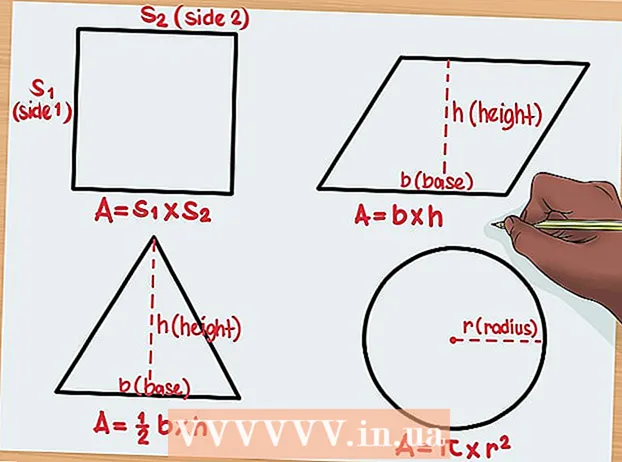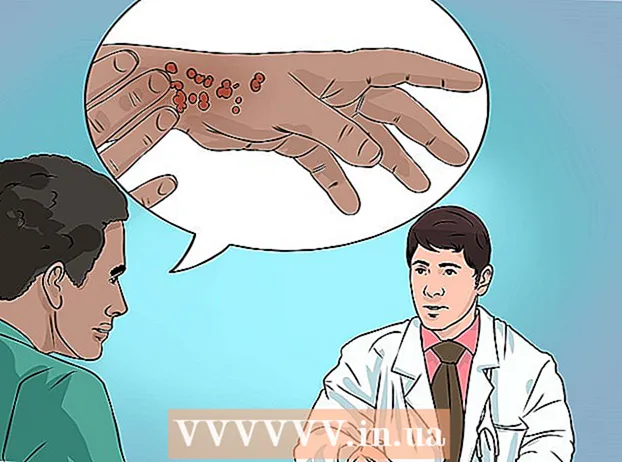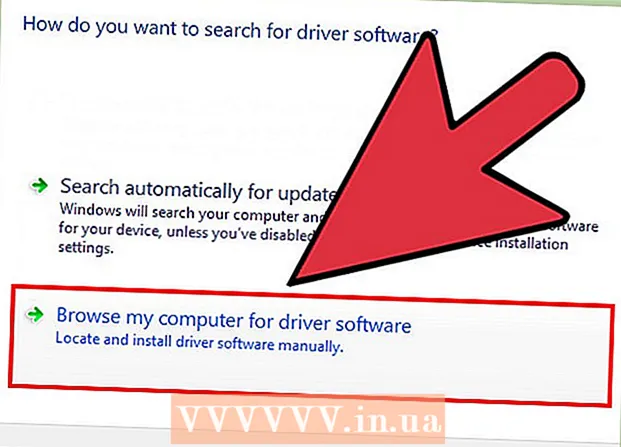লেখক:
Janice Evans
সৃষ্টির তারিখ:
1 জুলাই 2021
আপডেটের তারিখ:
21 জুন 2024

কন্টেন্ট
- ধাপ
- পদ্ধতি 1 এর 5: সিস্টেম পুনরুদ্ধার
- পদ্ধতি 5 এর 2: একটি সিস্টেম ইমেজ ব্যাকআপ থেকে পুনরুদ্ধার (একটি উইন্ডোজ ইনস্টলেশন ডিস্ক সহ)
- পদ্ধতি 5 এর 3: একটি সিস্টেম ইমেজ ব্যাকআপ থেকে পুনরুদ্ধার (ইনস্টলেশন ডিস্ক নেই)
- 5 এর 4 পদ্ধতি: উইন্ডোজ ভিস্তা পুনরায় ইনস্টল করুন
- 5 এর পদ্ধতি 5: ফ্যাক্টরি রিসেট
- পরামর্শ
- সতর্কবাণী
যদি আপনার কম্পিউটার উইন্ডোজ ভিস্তা চালায় তাহলে সিস্টেম ত্রুটি বা ভাইরাসের কারণে অপ্রত্যাশিতভাবে কাজ করা বন্ধ করে দেয়, অথবা আপনি আপনার হার্ড ড্রাইভ পরিষ্কার করতে চান এবং আপনার কম্পিউটারকে ফ্যাক্টরি সেটিংসে পুনরুদ্ধার করতে চান, উপলব্ধ পদ্ধতিগুলির মধ্যে একটি ব্যবহার করে আপনার কম্পিউটারকে তার মূল অবস্থায় পুনরায় সেট করার চেষ্টা করুন: চালান পুনরুদ্ধার সিস্টেম, একটি সিস্টেম ইমেজ ব্যাকআপ থেকে আপনার কম্পিউটার পুনরুদ্ধার করুন, উইন্ডোজ পুনরায় ইনস্টল করুন, অথবা আপনার কম্পিউটারকে ফ্যাক্টরি সেটিংসে পুনরায় সেট করুন।
ধাপ
পদ্ধতি 1 এর 5: সিস্টেম পুনরুদ্ধার
 1 "স্টার্ট" এ ক্লিক করুন এবং "সমস্ত প্রোগ্রাম" নির্বাচন করুন।
1 "স্টার্ট" এ ক্লিক করুন এবং "সমস্ত প্রোগ্রাম" নির্বাচন করুন। 2 "আনুষাঙ্গিক" এ ক্লিক করুন এবং "পরিষেবা" নির্বাচন করুন।
2 "আনুষাঙ্গিক" এ ক্লিক করুন এবং "পরিষেবা" নির্বাচন করুন। 3 সিস্টেম রিস্টোর ক্লিক করুন। স্ক্রিনে "সিস্টেম রিস্টোর" উইন্ডো আসবে।
3 সিস্টেম রিস্টোর ক্লিক করুন। স্ক্রিনে "সিস্টেম রিস্টোর" উইন্ডো আসবে।  4 আপনার কম্পিউটারকে আগের অবস্থায় ফিরিয়ে আনতে রিস্টোর পয়েন্টের পাশে রেডিও বাটনে ক্লিক করুন। উইন্ডোজ প্রস্তাবিত একটি পুনরুদ্ধার পয়েন্ট বা অন্য একটি পুনরুদ্ধার পয়েন্ট চয়ন করুন।
4 আপনার কম্পিউটারকে আগের অবস্থায় ফিরিয়ে আনতে রিস্টোর পয়েন্টের পাশে রেডিও বাটনে ক্লিক করুন। উইন্ডোজ প্রস্তাবিত একটি পুনরুদ্ধার পয়েন্ট বা অন্য একটি পুনরুদ্ধার পয়েন্ট চয়ন করুন। 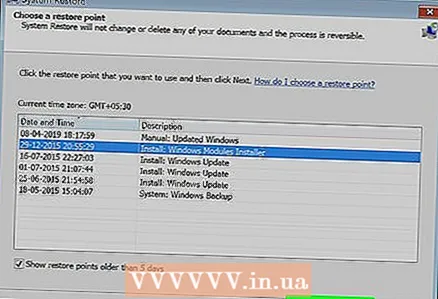 5 পরবর্তী ক্লিক করুন।
5 পরবর্তী ক্লিক করুন।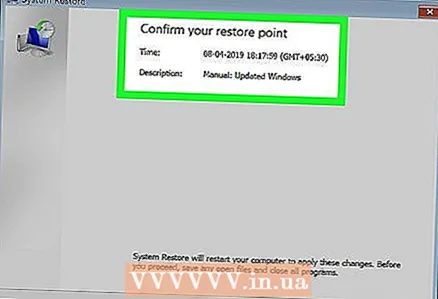 6 কোন ড্রাইভটি পুনরুদ্ধার করতে হবে তা নির্দেশ করতে বলা হলে, সি ড্রাইভের পাশে নিশ্চিত করুন:/ আমি পরীক্ষা করে দেখেছি.
6 কোন ড্রাইভটি পুনরুদ্ধার করতে হবে তা নির্দেশ করতে বলা হলে, সি ড্রাইভের পাশে নিশ্চিত করুন:/ আমি পরীক্ষা করে দেখেছি.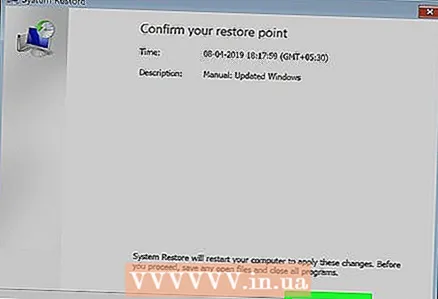 7 শেষ ক্লিক করুন। কম্পিউটারের সিস্টেম ফাইলগুলি আগের অবস্থায় ফিরিয়ে আনা হবে, এবং ব্যক্তিগত ফাইলগুলি অক্ষত থাকবে।
7 শেষ ক্লিক করুন। কম্পিউটারের সিস্টেম ফাইলগুলি আগের অবস্থায় ফিরিয়ে আনা হবে, এবং ব্যক্তিগত ফাইলগুলি অক্ষত থাকবে।
পদ্ধতি 5 এর 2: একটি সিস্টেম ইমেজ ব্যাকআপ থেকে পুনরুদ্ধার (একটি উইন্ডোজ ইনস্টলেশন ডিস্ক সহ)
 1 আপনার কম্পিউটারের সাথে আসা উইন্ডোজ ইনস্টলেশন ডিস্কটি ড্রাইভে োকান।
1 আপনার কম্পিউটারের সাথে আসা উইন্ডোজ ইনস্টলেশন ডিস্কটি ড্রাইভে োকান। 2 স্টার্ট মেনু খুলুন এবং তারপরে লক আইকনের পাশে তীরটিতে ক্লিক করুন।
2 স্টার্ট মেনু খুলুন এবং তারপরে লক আইকনের পাশে তীরটিতে ক্লিক করুন।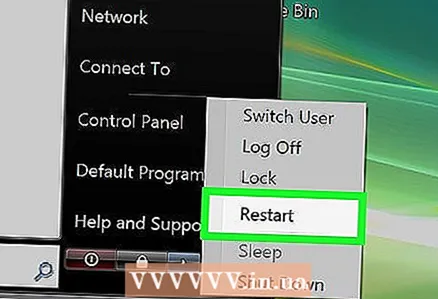 3 "পুনরায় চালু করুন" নির্বাচন করুন। পুনরায় আরম্ভ করার সময়, কম্পিউটার উইন্ডোজ ইনস্টলেশন ডিস্ক চিনতে পারে।
3 "পুনরায় চালু করুন" নির্বাচন করুন। পুনরায় আরম্ভ করার সময়, কম্পিউটার উইন্ডোজ ইনস্টলেশন ডিস্ক চিনতে পারে। 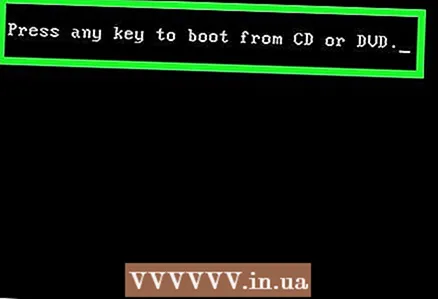 4 যখন সিস্টেম আপনাকে কোন কী টিপতে বলে, তাই করুন।
4 যখন সিস্টেম আপনাকে কোন কী টিপতে বলে, তাই করুন। 5 আপনার পছন্দের সিস্টেম ভাষা নির্বাচন করুন এবং পরবর্তী ক্লিক করুন।
5 আপনার পছন্দের সিস্টেম ভাষা নির্বাচন করুন এবং পরবর্তী ক্লিক করুন। 6 "সিস্টেম রিস্টোর" এ ক্লিক করুন।
6 "সিস্টেম রিস্টোর" এ ক্লিক করুন। 7 আপনি যে অপারেটিং সিস্টেমটি পুনরুদ্ধার করতে চান তা নির্বাচন করুন। আপনার প্রয়োজনীয় লাইনটি সম্ভবত পড়বে: "মাইক্রোসফট উইন্ডোজ ভিস্তা"।
7 আপনি যে অপারেটিং সিস্টেমটি পুনরুদ্ধার করতে চান তা নির্বাচন করুন। আপনার প্রয়োজনীয় লাইনটি সম্ভবত পড়বে: "মাইক্রোসফট উইন্ডোজ ভিস্তা"।  8 পরবর্তী ক্লিক করুন। সিস্টেম রিকভারি অপশন মেনু প্রদর্শিত হবে।
8 পরবর্তী ক্লিক করুন। সিস্টেম রিকভারি অপশন মেনু প্রদর্শিত হবে। 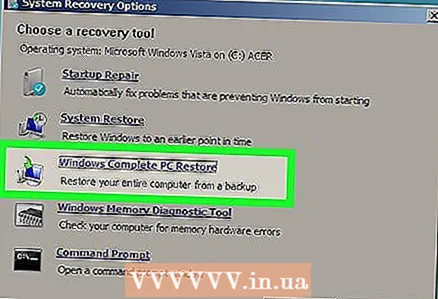 9 উইন্ডোজ ব্যাকআপ কমপ্লিট পিসি নির্বাচন করুন।
9 উইন্ডোজ ব্যাকআপ কমপ্লিট পিসি নির্বাচন করুন।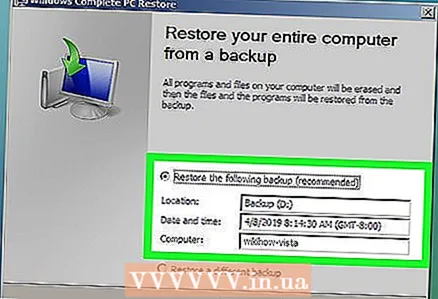 10 একটি রিস্টোর পয়েন্ট নির্বাচন করুন যেখানে আপনি আপনার কম্পিউটার রোলব্যাক করতে চান।
10 একটি রিস্টোর পয়েন্ট নির্বাচন করুন যেখানে আপনি আপনার কম্পিউটার রোলব্যাক করতে চান। 11 পরবর্তী ক্লিক করুন।
11 পরবর্তী ক্লিক করুন।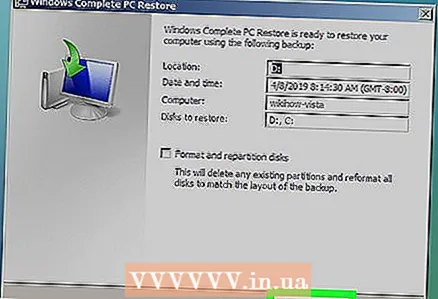 12 সঠিক পুনরুদ্ধার পয়েন্ট নির্বাচন করতে ভুলবেন না এবং শেষ ক্লিক করুন। উইন্ডোজ কম্পিউটারের বিষয়বস্তু, অর্থাৎ সিস্টেম ফাইল এবং সেটিংস, নির্বাচিত পুনরুদ্ধার পয়েন্টে রাজ্যে পুনরুদ্ধার করবে।
12 সঠিক পুনরুদ্ধার পয়েন্ট নির্বাচন করতে ভুলবেন না এবং শেষ ক্লিক করুন। উইন্ডোজ কম্পিউটারের বিষয়বস্তু, অর্থাৎ সিস্টেম ফাইল এবং সেটিংস, নির্বাচিত পুনরুদ্ধার পয়েন্টে রাজ্যে পুনরুদ্ধার করবে।
পদ্ধতি 5 এর 3: একটি সিস্টেম ইমেজ ব্যাকআপ থেকে পুনরুদ্ধার (ইনস্টলেশন ডিস্ক নেই)
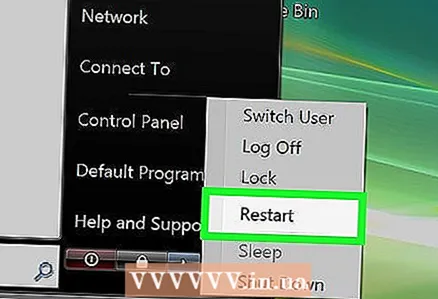 1 আপনার উইন্ডোজ ভিস্তা কম্পিউটার চালু করুন।
1 আপনার উইন্ডোজ ভিস্তা কম্পিউটার চালু করুন।- যদি আপনার কম্পিউটার ইতিমধ্যেই চালু থাকে, তাহলে স্টার্ট মেনু খুলুন এবং লক আইকনের পাশে ড্রপ-ডাউন মেনু থেকে রিস্টার্ট নির্বাচন করুন।
 2 কম্পিউটার বুট হওয়ার সাথে সাথে F8 কী বারবার টিপুন। উন্নত বুট বিকল্প মেনু পর্দায় প্রদর্শিত হবে।
2 কম্পিউটার বুট হওয়ার সাথে সাথে F8 কী বারবার টিপুন। উন্নত বুট বিকল্প মেনু পর্দায় প্রদর্শিত হবে। - যদি অ্যাডভান্সড বুট অপশন মেনু প্রদর্শিত না হয়, আপনার কম্পিউটারটি পুনরায় চালু করুন এবং স্ক্রিনে উইন্ডোজ লোগো না আসা পর্যন্ত F8 চাপতে থাকুন।
 3 "আপনার কম্পিউটার মেরামত করুন" আইটেমটি হাইলাইট করতে আপনার কীবোর্ডের তীরগুলি ব্যবহার করুন।
3 "আপনার কম্পিউটার মেরামত করুন" আইটেমটি হাইলাইট করতে আপনার কীবোর্ডের তীরগুলি ব্যবহার করুন।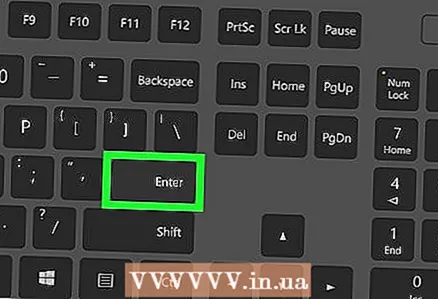 4 এন্টার কী টিপুন।
4 এন্টার কী টিপুন। 5 উপলব্ধ বিকল্পগুলি থেকে একটি কীবোর্ড লেআউট নির্বাচন করুন এবং পরবর্তী ক্লিক করুন।
5 উপলব্ধ বিকল্পগুলি থেকে একটি কীবোর্ড লেআউট নির্বাচন করুন এবং পরবর্তী ক্লিক করুন।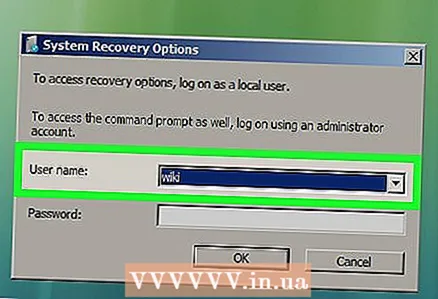 6 ড্রপ-ডাউন মেনু থেকে আপনার ব্যবহারকারীর নাম নির্বাচন করুন এবং আপনার লগইন পাসওয়ার্ড লিখুন।
6 ড্রপ-ডাউন মেনু থেকে আপনার ব্যবহারকারীর নাম নির্বাচন করুন এবং আপনার লগইন পাসওয়ার্ড লিখুন। 7 ঠিক আছে ক্লিক করুন। সিস্টেম পুনরুদ্ধারের বিকল্প মেনু স্ক্রিনে উপস্থিত হয়।
7 ঠিক আছে ক্লিক করুন। সিস্টেম পুনরুদ্ধারের বিকল্প মেনু স্ক্রিনে উপস্থিত হয়। 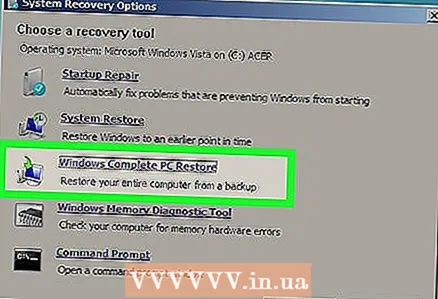 8 উইন্ডোজ ব্যাকআপ কমপ্লিট পিসি নির্বাচন করুন।
8 উইন্ডোজ ব্যাকআপ কমপ্লিট পিসি নির্বাচন করুন। 9 একটি রিস্টোর পয়েন্ট নির্বাচন করুন যেখানে আপনি আপনার কম্পিউটার রোলব্যাক করতে চান।
9 একটি রিস্টোর পয়েন্ট নির্বাচন করুন যেখানে আপনি আপনার কম্পিউটার রোলব্যাক করতে চান। 10 পরবর্তী ক্লিক করুন।
10 পরবর্তী ক্লিক করুন।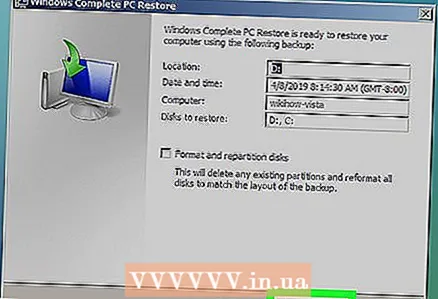 11 সঠিক পুনরুদ্ধার পয়েন্ট নির্বাচন করতে ভুলবেন না এবং শেষ ক্লিক করুন। উইন্ডোজ কম্পিউটারের বিষয়বস্তু, যেমন সিস্টেম ফাইল এবং সেটিংস, নির্বাচিত পুনরুদ্ধার পয়েন্টে রাজ্যে পুনরুদ্ধার করবে।
11 সঠিক পুনরুদ্ধার পয়েন্ট নির্বাচন করতে ভুলবেন না এবং শেষ ক্লিক করুন। উইন্ডোজ কম্পিউটারের বিষয়বস্তু, যেমন সিস্টেম ফাইল এবং সেটিংস, নির্বাচিত পুনরুদ্ধার পয়েন্টে রাজ্যে পুনরুদ্ধার করবে।
5 এর 4 পদ্ধতি: উইন্ডোজ ভিস্তা পুনরায় ইনস্টল করুন
- 1আপনার উইন্ডোজ ভিস্তা কম্পিউটার চালু করুন।
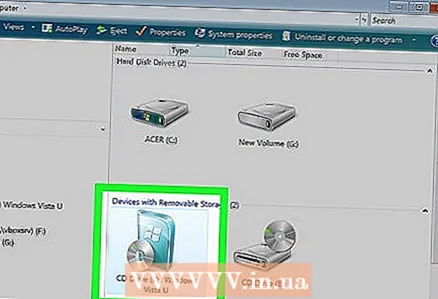 2 আপনার কম্পিউটারে উইন্ডোজ ভিস্তা ইনস্টলেশন ডিস্ক োকান। উইন্ডোজ সেটআপ উইন্ডো স্ক্রিনে আসবে।
2 আপনার কম্পিউটারে উইন্ডোজ ভিস্তা ইনস্টলেশন ডিস্ক োকান। উইন্ডোজ সেটআপ উইন্ডো স্ক্রিনে আসবে।  3 এখনই ইনস্টল করুন ক্লিক করুন।
3 এখনই ইনস্টল করুন ক্লিক করুন। 4 উইন্ডোজ ভিস্তা লাইসেন্স শর্তাবলী পড়ুন এবং "আমি লাইসেন্স শর্তাবলী গ্রহণ করি" ক্লিক করুন।
4 উইন্ডোজ ভিস্তা লাইসেন্স শর্তাবলী পড়ুন এবং "আমি লাইসেন্স শর্তাবলী গ্রহণ করি" ক্লিক করুন।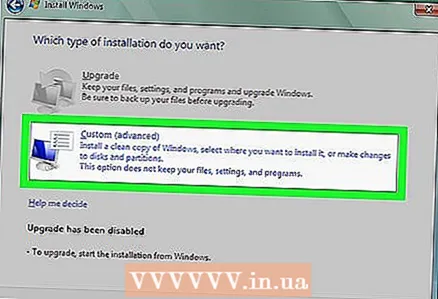 5 একটি ইনস্টলেশনের ধরন নির্বাচন করতে বলা হলে, "সম্পূর্ণ" নির্বাচন করুন।
5 একটি ইনস্টলেশনের ধরন নির্বাচন করতে বলা হলে, "সম্পূর্ণ" নির্বাচন করুন। 6 উইন্ডোজ ইনস্টল করার জন্য একটি পার্টিশন নির্বাচন করতে বলা হলে, পার্টিশন সি নির্বাচন করুন:/.
6 উইন্ডোজ ইনস্টল করার জন্য একটি পার্টিশন নির্বাচন করতে বলা হলে, পার্টিশন সি নির্বাচন করুন:/. 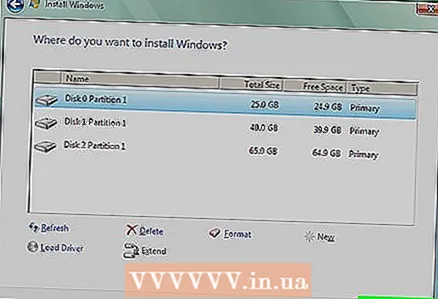 7 পরবর্তী ক্লিক করুন। এটি উইন্ডোজ ভিস্তা ইনস্টলেশন প্রক্রিয়া শুরু করবে এবং আপনার কম্পিউটার স্ট্যান্ডার্ড সেটিংসে ফিরে আসবে।
7 পরবর্তী ক্লিক করুন। এটি উইন্ডোজ ভিস্তা ইনস্টলেশন প্রক্রিয়া শুরু করবে এবং আপনার কম্পিউটার স্ট্যান্ডার্ড সেটিংসে ফিরে আসবে।
5 এর পদ্ধতি 5: ফ্যাক্টরি রিসেট
- 1 কম্পিউটার থেকে সমস্ত অপ্রয়োজনীয় বহিরাগত পেরিফেরাল সংযোগ বিচ্ছিন্ন করুন। এই ধরনের ডিভাইসের উদাহরণগুলির মধ্যে রয়েছে প্রিন্টার, ফ্ল্যাশ ড্রাইভ এবং স্ক্যানার।
- 2আপনার কম্পিউটার চালু করুন।
 3 কম্পিউটার বুট হওয়ার সাথে সাথে F8 কী বারবার টিপুন। উন্নত বুট বিকল্প মেনু পর্দায় প্রদর্শিত হবে।
3 কম্পিউটার বুট হওয়ার সাথে সাথে F8 কী বারবার টিপুন। উন্নত বুট বিকল্প মেনু পর্দায় প্রদর্শিত হবে। - যদি অ্যাডভান্সড বুট অপশন মেনু প্রদর্শিত না হয়, আপনার কম্পিউটারটি পুনরায় চালু করুন এবং স্ক্রিনে উইন্ডোজ লোগো না আসা পর্যন্ত F8 টিপুন।
 4 "আপনার কম্পিউটার মেরামত করুন" আইটেমটি হাইলাইট করতে আপনার কীবোর্ডের তীরগুলি ব্যবহার করুন।
4 "আপনার কম্পিউটার মেরামত করুন" আইটেমটি হাইলাইট করতে আপনার কীবোর্ডের তীরগুলি ব্যবহার করুন। 5 এন্টার কী টিপুন।
5 এন্টার কী টিপুন।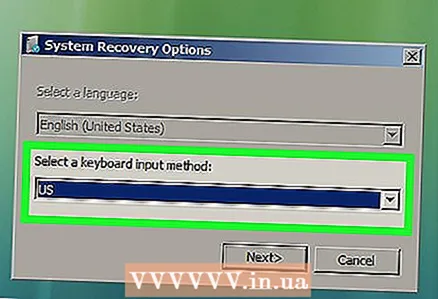 6 উপলব্ধ বিকল্পগুলি থেকে একটি কীবোর্ড লেআউট নির্বাচন করুন এবং পরবর্তী ক্লিক করুন।
6 উপলব্ধ বিকল্পগুলি থেকে একটি কীবোর্ড লেআউট নির্বাচন করুন এবং পরবর্তী ক্লিক করুন। 7 আপনার ব্যবহারকারীর নাম এবং পাসওয়ার্ড ব্যবহার করে লগ ইন করুন।
7 আপনার ব্যবহারকারীর নাম এবং পাসওয়ার্ড ব্যবহার করে লগ ইন করুন। 8 সিস্টেম ইমেজ পুনরুদ্ধার করার বিকল্পটি নির্বাচন করুন। উদাহরণস্বরূপ, আপনি যদি ডেল কম্পিউটার ব্যবহার করেন, তাহলে ডেল ফ্যাক্টরি ইমেজ রিস্টোর নির্বাচন করুন।
8 সিস্টেম ইমেজ পুনরুদ্ধার করার বিকল্পটি নির্বাচন করুন। উদাহরণস্বরূপ, আপনি যদি ডেল কম্পিউটার ব্যবহার করেন, তাহলে ডেল ফ্যাক্টরি ইমেজ রিস্টোর নির্বাচন করুন।  9 পরবর্তী ক্লিক করুন।
9 পরবর্তী ক্লিক করুন। 10 "বিন্যাস এবং পার্টিশন ডিস্ক" বিকল্পের পাশের বাক্সটি চেক করুন।
10 "বিন্যাস এবং পার্টিশন ডিস্ক" বিকল্পের পাশের বাক্সটি চেক করুন। 11 পরবর্তী ক্লিক করুন। কম্পিউটারটি তার কারখানার অবস্থায় ফিরিয়ে আনা হবে।
11 পরবর্তী ক্লিক করুন। কম্পিউটারটি তার কারখানার অবস্থায় ফিরিয়ে আনা হবে।  12 যখন পুনরুদ্ধার প্রক্রিয়া সম্পন্ন হয়, শেষ ক্লিক করুন। কম্পিউটার পুনরায় চালু করার পর, এটি এমনভাবে কাজ করার জন্য প্রস্তুত হবে যেন এটি প্রথমবারের মতো শুরু করা হয়েছে।
12 যখন পুনরুদ্ধার প্রক্রিয়া সম্পন্ন হয়, শেষ ক্লিক করুন। কম্পিউটার পুনরায় চালু করার পর, এটি এমনভাবে কাজ করার জন্য প্রস্তুত হবে যেন এটি প্রথমবারের মতো শুরু করা হয়েছে।
পরামর্শ
- যদি আপনার পিসি ভাইরাস, ম্যালওয়্যার, বা অন্য কোন ধরনের ম্যালওয়্যার দ্বারা আক্রান্ত হয় তাহলে সিস্টেম রিস্টোর করুন। সিস্টেম রিস্টোর রেজিস্ট্রি ফাইল এবং অন্যান্য উইন্ডোজ সেটিংস পুনরুদ্ধার করবে, যা ছাড়া আপনার কম্পিউটার কার্যকরভাবে কাজ করতে পারে না।
- আপনার কম্পিউটারকে তার আসল কারখানার অবস্থায় পুনরায় সেট করুন যদি আপনি এটি বিক্রি করেন বা অন্য ব্যক্তিকে দেন। এটি অন্য ব্যবহারকারীদের কম্পিউটারে থাকা আপনার ব্যক্তিগত তথ্য অ্যাক্সেস করতে বাধা দেবে।
- আপনি যদি উইন্ডোজ ভিস্তা পুনরায় ইন্সটল করার সিদ্ধান্ত নেন বা আপনার কম্পিউটারকে ফ্যাক্টরি সেটিংসে পুনরুদ্ধার করেন, তাহলে আপনার কম্পিউটারে আপডেট হওয়া অ্যান্টিভাইরাস সফটওয়্যার ইনস্টল করতে ভুলবেন না যাতে ম্যালওয়্যার এবং ভাইরাস আপনার কম্পিউটারকে পুনরায় সংক্রমিত করতে না পারে।
- সম্পূর্ণ পুনরুদ্ধার ব্যবহার করতে, সমাপ্ত ব্যাকআপ ইমেজ অবশ্যই নেটওয়ার্কের অন্য ডিস্ক বা ডিভাইসে থাকতে হবে। আপনি সিস্টেমের ব্যাকআপ এবং রিস্টোর ইউটিলিটি ব্যবহার করে একটি ডিস্ক ব্যাকআপ তৈরি করতে পারেন।
সতর্কবাণী
- আপনার ব্যক্তিগত ফাইল এবং ডকুমেন্টগুলি অনুলিপি করার বিকল্প থাকলে, অনুগ্রহ করে এই নিবন্ধে যে কোনও পদ্ধতি বা ধাপ অনুসরণ করার আগে এটি করুন। এর অধিকাংশই আপনার কম্পিউটারের হার্ড ড্রাইভ হার্ড রিসেট এবং মুছে ফেলবে, যার ফলে আপনি আপনার সমস্ত ব্যক্তিগত ডেটা হারাবেন।
- মনে রাখবেন যে একটি সিস্টেম ইমেজ ব্যাকআপ থেকে আপনার কম্পিউটার পুনরুদ্ধার করা আপনার কম্পিউটারের সমস্ত ফাইলগুলিকে তাদের সমতুল্য রিস্টোর পয়েন্টে প্রতিস্থাপন করবে। বর্তমান প্রোগ্রাম, সেটিংস এবং ফাইলগুলি আগের ফাইলগুলির সাথে প্রতিস্থাপিত হবে।